Jak převést modely VRM z 0.0 na 1.0 pro Desktop Mate
Převod modelů VRM z verze 0.0 na 1.0 je nezbytný pro kompatibilitu s novějšími mody v Desktop Mate, včetně oblíbeného modulu. Vlastní Avatar Loader Mod. Tento průvodce vás provede každým krokem a zajistí, že vaše modely budou připraveny k bezproblémovému použití.
Obsah
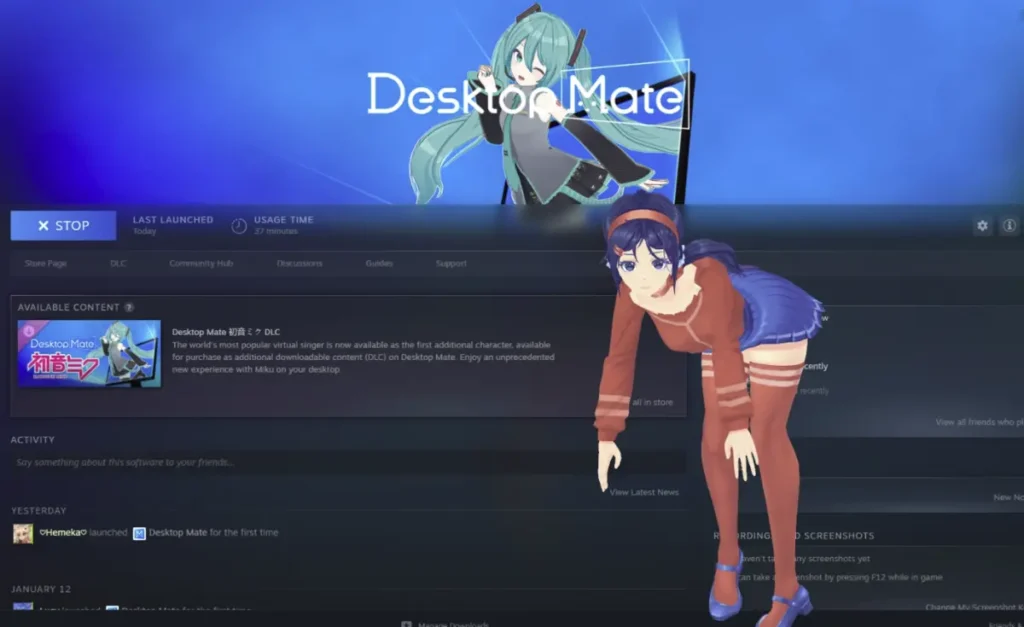
Proč převádět modely VRM na verzi 1.0?
Modely VRM verze 0.0 se sice hojně používají, ale nejsou plně podporovány novějšími mody, jako je např. Vlastní načítání avatarů. Pokus o načtení modelu 0.0 VRM může vést k chybám. Převod na VRM 1.0 zajistí:
- Vylepšená kompatibilita: Plně podporováno nejnovějšími verzemi modů.
- Vylepšené funkce: Přístup k pokročilému rigování a animacím v aplikaci Desktop Mate.
- Stabilní výkon: Méně chyb a plynulejší načítání modelu.
Průvodce krok za krokem pro konverzi modelů VRM
Krok 1: Stažení potřebných nástrojů
- Vlastní Avatar Loader Mod
- Stáhněte si z Příručka pro načítání vlastních avatarů.
- UniVRM
- Stáhněte si nejnovější verzi z UniVRM repozitář GitHub.
Uložte tyto soubory na místo, kde k nim budete mít později snadný přístup.
Krok 2: Vyhledání důvěryhodných modelů VRM
Nejlepším místem, kde najdete vysoce kvalitní modely VRM, je Rozbočovač VRoid (hub.vroid.com).
- Projděte si různé postavy a najděte modely kompatibilní s Desktop Mate.
- Stáhněte si modely ve formátu VRM pro snadnou konverzi.

Krok 3: Nastavení služby Unity
Pro převod modelů VRM je vyžadována jednota Unity. Pro jeho správnou instalaci a konfiguraci postupujte podle následujících kroků:
- Instalace rozbočovače Unity
- Stáhněte si Unity Hub z unity.com.
- Vytvořte si účet a dokončete proces nastavení.
- Instalace editoru Unity
- V centru Unity Hub přejděte do Instalace a klikněte na Instalace editoru.
- Vyberte Unity 2022.3 LTS (např. 2022.3.22f1) a nainstalujte jej.
- Vytvoření nového projektu
- Přejděte na Projekty a vytvořte nový projekt.
- Vyberte si 3D (vestavěný potrubní systém) a ujistěte se, že verze editoru je 2022.3.x.
Krok 4: Nastavení UniVRM a import modelu
- Import balíčku UniVRM
- Přetáhněte zařízení UniVRM
.unitypackagedo Majetek na kartě v dolní části editoru Unity. - Počkejte na úplný import balíčku.
- Přetáhněte zařízení UniVRM
- Import modelu VRM
- Přetáhněte model VRM do Majetek tab.
- Počkejte na dokončení procesu importu.
- Exportovat jako VRM 1.0
- Přetáhněte model do aplikace Unity Hierarchie.
- V horní nabídce klikněte na VRM1 > Export VRM 1.0.
- Ponechte výchozí nastavení a klikněte na tlačítko Export.
- Uložte nový model VRM 1.0 na bezpečné místo.
Krok 5: Načtení modelu VRM do aplikace Desktop Mate
- Otevřete aplikaci Desktop Mate pomocí Vlastní Avatar Loader Mod instalován.
- Tisk F4 a otevřete dialogové okno souboru.
- Vyberte nově exportovaný soubor VRM 1.0.
- Model se po krátkém zmrazení načte a zobrazí v aplikaci Desktop Mate.
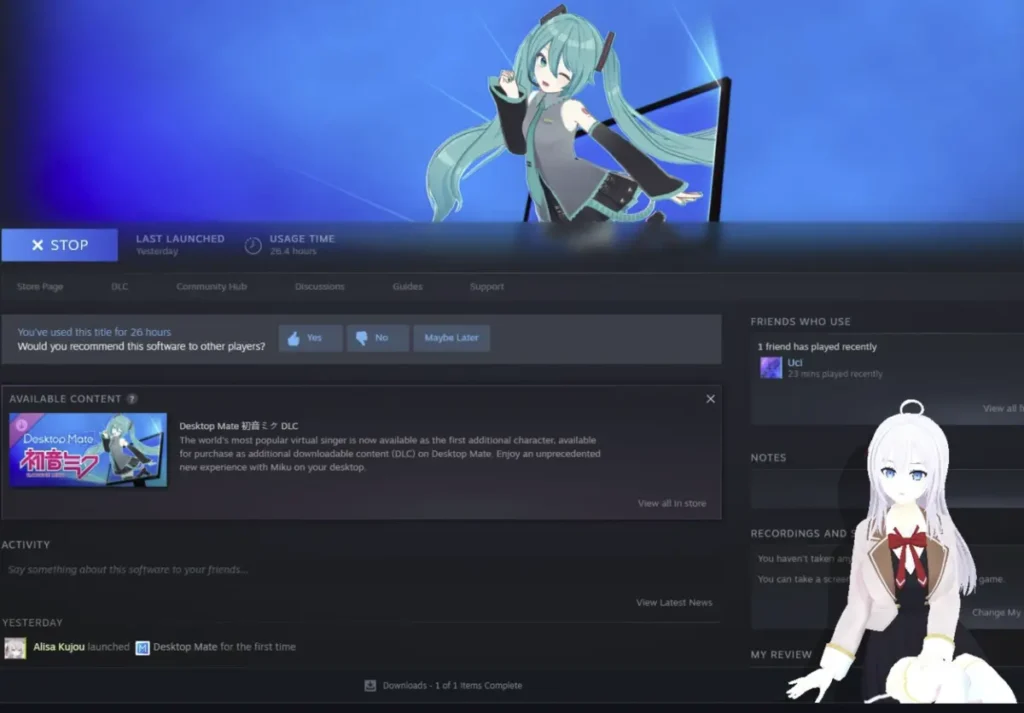
Konečný výsledek
Po načtení bude váš vlastní model VRM 1.0 v aplikaci Desktop Mate plně interaktivní. Ať už se jedná o stylizovanou postavu nebo detailního avatara, proces převodu zajišťuje bezproblémové fungování a kompatibilitu.
Další tipy o modelech Desktop Mate Custom VRM
- Zálohování modelů
- Vždy si uchovejte zálohu původních souborů VRM 0.0 pro případ, že byste potřebovali převod zopakovat.
- Testování různých modelů
- Prozkoumejte různé modely v centru VRoid Hub a vyberte si ty, které nejlépe vyhovují vašim preferencím.
- Prozkoumejte nástroje pro úpravu
- Pro další přizpůsobení použijte nástroje jako Blender a MelonLoader.
- Zůstaňte aktualizováni
- Pravidelně kontrolujte aktualizace modulu UniVRM a modulu Custom Avatar Loader.
Časté dotazy týkající se modelů Desktop Mate Custom VRM
- Proč převádět VRM 0.0 na 1.0?
Modely VRM 1.0 nabízejí lepší kompatibilitu a stabilitu s mody, jako je Custom Avatar Loader. - Mohu používat jiné verze Unity než 2022.3?
Pro kompatibilitu s UniVRM se doporučuje používat verzi 2022.3 LTS. - Kde najdu modely VRM?
VRoid Hub je nejlepší platformou pro vysoce kvalitní a důvěryhodné modely VRM. - Je třeba upravit nastavení exportu v Unity?
Ne, při exportu do VRM 1.0 ponechte výchozí nastavení. - Co mám dělat, když se model nenačte?
Ujistěte se, že je model převeden na VRM 1.0, a zkontrolujte, zda v instalaci módu nejsou chyby.
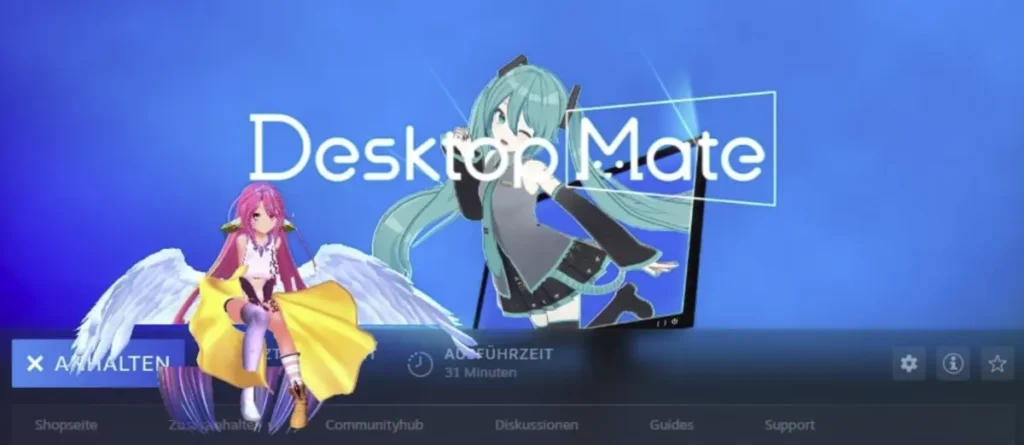
Modely Desktop Mate Custom VRM s rozbočovačem VRoid
Převod modelů VRM z verze 0.0 na 1.0 je jednoduchý proces, který otevírá nové možnosti přizpůsobení v aplikaci Desktop Mate. Podle tohoto průvodce můžete snadno připravit své oblíbené modely pro bezproblémové používání. Navštivte platformy jako např. Rozbočovač VRoid nebo použít nástroje jako Blender rozšířit svou sbírku. Začněte ještě dnes a obohaťte svou pracovní plochu o jedinečné avatary VRM!














Napsat komentář